Mobiel -> Instellingen -> Verbinding
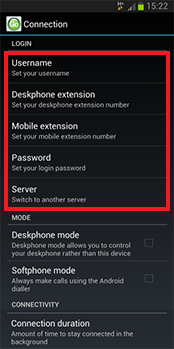
In het Instellingen menu, tik op Verbinding om toegang tot de eerste groep van instellingen te krijgen die we moeten configureren. Tik op de opties in het Inloggen gedeelte om de volgende verplichte gegevens in te voeren. OPMERKING: Als uw mobiele client instellingen vooraf door uw systeembeheerder zijn geconfigureerd, dan worden de login opties grijs weergegeven en zijn niet beschikbaar om te bewerken.
Gebruikersnaam: Voer de gebruikersnaam in die u heeft ontvangen van uw beheerder. Dit moet overeenkomen met de gebruikersnaam die in uw Go Connect Server gebruikersinstellingen is ingevoerd.
Vaste telefoontoestel: Voer het toestelnummer in dat uw vaste telefoon in de telefoonsysteem vertegenwoordigt. Dit kan hetzelfde zijn als uw mobiele toestel.
Mobiel toestel: Voer het toestelnummer in dat uw mobiele apparaat in het telefoonsysteem vertegenwoordigt. Dit kan dezelfde zijn als uw vaste telefoontoestel, maar is vaker een ander virtueel toestelnummer. Dit kan leeg gelaten worden als het apparaat alleen wordt gebruikt in vaste telefoon modus.
Wachtwoord: Het wachtwoord dat u nodig hebt om hier in te voeren is uw Go Connect Server gebruikerswachtwoord dat in uw gebruikersgegevens op Go Connect Server is ingevoerd.
Server adres: De gegevens die u op het Welkomstscherm hebt ingevoerd moeten hier al op hun plaats staan.
Zo niet, dan voert u het IP-adres van Go Connect Server in.
Om een specifiek poortnummer te gebruiken, voeg het aan het IP-adres toe met behulp van een dubbele punt b.v. 192.0.2.1:12345.
Om een versleutelde TLS verbinding (aanbevolen) af te dwingen, moet u TCP-poort 21051 (standaard), of het poortnummer van uw beheerder toevoegen aan het publieke IP -adres zoals hierboven uitgelegd.
De volgende instellingen in de Modus en Connectiviteit secties zijn optioneel.
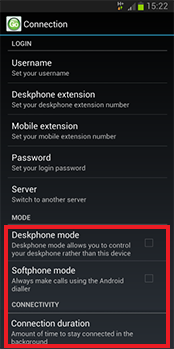
Deskphone modus: De app kan in Vaste telefoon modus worden gezet door het veld aan te vinken. Deze modus zorgt dat de app een aangrenzend apparaat kan controleren (meestal uw vast toestel) in plaats van het apparaat waarop Go Connect Mobile geïnstalleerd is.
Softphone-modus: Vink de optie Softphone modus aan als u op uw mobiele apparaat een softphone heeft geïnstalleerd en u wilt niet dat Go Connect Mobile de kiesreeks wijzigt naar een formaat dat geschikt is voor uw GSM kiezer. OPMERKING: deze modus wordt alleen aanbevolen wanneer er een Wi-Fi verbinding beschikbaar is.
Verbindingstijd: Tikken op Verbindingstijd zal een submenu openen waarin u kunt selecteren hoe lang de app in een sessie aangesloten moet blijven op de telefoonserver voordat deze automatisch loskoppelt. Dit is handig als je de batterij of bandbreedte wilt sparen, hoewel Go Connect Mobile niet bijzonder veel van een van beide nodig heeft.
Klik op de Terug knop van uw apparaat om uw instellingen op te slaan en terug te keren naar het Instellingen menu. Op dit punt is Go Connect Mobile geconfigureerd om verbinding te maken en te communiceren met Go Connect Server , maar u moet ook de Doorkies instellingen configureren om ten volle gebruik van Go Connect Mobile te maken.

 Report this page
Report this page